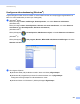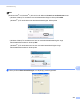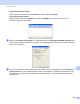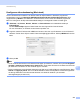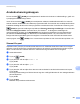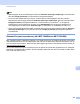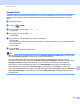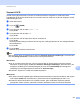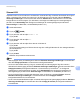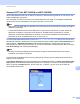Software User's Guide
Table Of Contents
- BRUKSANVISNING FÖR PROGRAMANVÄNDARE
- Innehållsförteckning
- Maskinhanteringsknappar
- 1 Använda kontrollpanelen
- Använda skrivarknappar
- Job Cancel-knappen
- Säkerhetsnyckel (för MFC-7460DN och MFC-7860DW)
- Utskriftsemuleringsstöd (för DCP-7070DW och MFC-7860DW)
- Skriva ut en lista över interna typsnitt (för DCP-7070DW och MFC-7860DW)
- Skriva ut en konfigurationslista (för DCP-7070DW och MFC-7860DW)
- Testutskrift (för DCP-7070DW och MFC-7860DW)
- Dubbelsidig utskrift (för DCP-7070DW och MFC-7860DW)
- Återställa skrivarens grundinställningar (för DCP-7070DW och MFC-7860DW)
- Använda skanningsknapparna
- Använda skrivarknappar
- 1 Använda kontrollpanelen
- Windows®
- 2 Utskrift
- Använda Brothers skrivardrivrutin
- Skriva ut dokument
- Duplexutskrift
- Samtidig skanning, utskrift och faxöverföring
- Inställningar för skrivardrivrutinen
- Använda inställningarna i skrivardrivrutinen
- Funktioner i skrivardrivrutinen för Windows®
- Fliken Grundläggande
- Fliken Avancerat
- Skalning
- Omvänd utskrift
- Använd vattenstämpel
- Vattenstämpelinställningar
- Utskrift av sidhuvud-sidfot
- Tonerbesparing
- Säker utskrift (för MFC-7460DN och MFC-7860DW)
- Administratör
- Användarverifiering (för MFC-7860DW)
- Övriga utskriftsalternativ
- Makro (för DCP-7070DW och MFC-7860DW)
- Justering av utskriftssvärta
- Förbättra utskriftsresultatet
- Hoppa över tom sida
- Fliken Utskriftsprofiler
- Redigera en utskriftsprofil
- Support
- Fackinställningar
- Status Monitor
- Funktioner i BR-Script 3-skrivardrivrutinen (för MFC-7860DW) (PostScript® 3™-språkemulering)
- Status Monitor
- 3 Skanna
- Skanna dokument med en TWAIN-drivrutin
- Skanna ett dokument med WIA-drivrutinen (Windows® XP/Windows Vista®/Windows® 7)
- Skanna dokument med WIA-drivrutinen (Windows Fotogalleri och Windows Faxa och skanna)
- Använda ScanSoft™ PaperPort™ 12SE med OCR från NUANCE™
- 4 ControlCenter4
- 5 Fjärrinställning (endast MFC-modeller)
- 6 Programmet Brother PC-FAX (endast MFC-modeller)
- 7 Brandväggsinställningar (för nätverksanvändare)
- 2 Utskrift
- Apple Macintosh
- 8 Utskrift och fax
- 9 Skanna
- 10 ControlCenter2
- 11 Fjärrinställning
- Använda skanningsknappen
- 12 Skanning (med USB-kabel)
- 13 Nätverksskanning
- Innan du använder nätverksskanning
- Använda skanningsknappen
- Register
Nätverksskanning
212
13
Skanna till FTP (för MFC-7460DN och MFC-7860DW) 13
När du väljer Skanna till FTP kan du skanna in dokument i svartvitt eller färg direkt till en FTP-server i det
lokala nätverket eller på Internet.
Den information som behövs för att kunna använda Skanna till FTP anger du med hjälp av webbaserad
hantering, där du kan förkonfigurera och spara information i en FTP-profil.
Obs
• Skanna till FTP är tillgängligt som alternativ när du har konfigurerat en eller flera FTP-profiler med hjälp av
webbaserad hantering.
• Vi rekommenderar Microsoft
®
Internet Explorer
®
6.0 (eller senare) eller Firefox 3.0 (eller senare) för
Windows
®
och Safari 3.0 (eller senare) för Macintosh. Se alltid till att ha JavaScript och cookies
aktiverade, oavsett vilken webbläsare du använder. Om en annan webbläsare används måste du
kontrollera att den är kompatibel med HTTP 1.0 och HTTP 1.1.
För att använda webbaserad hantering skriver du http://xxx.xxx.xxx.xxx (där xxx.xxx.xxx.xxx är IP-
adressen till maskinen) i webbläsaren och anger eller ändrar sedan inställningarna i FTP Scan Profile (FTP-
skanningsprofil) i Administrator Settings (Administratörsinställningar). Du kan ange upp till tio FTP-
serverprofiler och välja vilka profilnummer (1 till 10) som ska användas i inställningarna för Skanna till FTP i
FTP Scan Settings (FTP-skanningsinställningar).
Obs
Se Skriva ut nätverkskonfigurationslistan i Bruksanvisning för nätverksanvändare om du behöver
information om maskinens IP-adress.
Förutom de sju förinställda filnamnen kan du spara två egna filnamn som du sedan kan använda när du
skapar en FTP-serverprofil.
Välj FTP Scan Settings (FTP-skanningsinställningar) i webbaserad hantering. I Create a User Defined File
Name (Skapa ett användardefinierat filnamn) skriver du in ett filnamn i ett av de två användardefinierade
fälten och klickar på Submit (Skicka). Du kan ange max. 15 tecken i vart och ett av de två fälten för
användardefinierade namn.